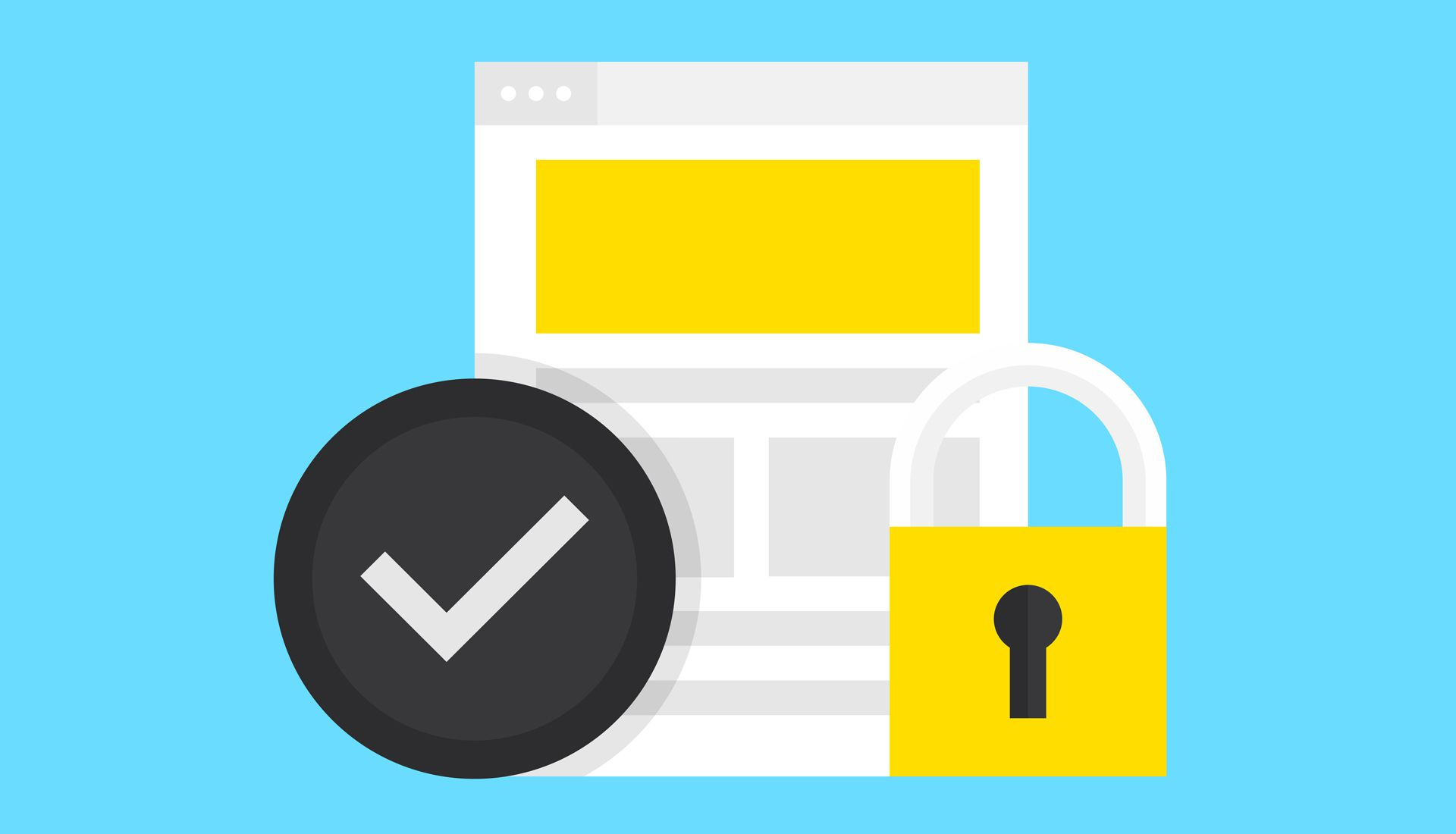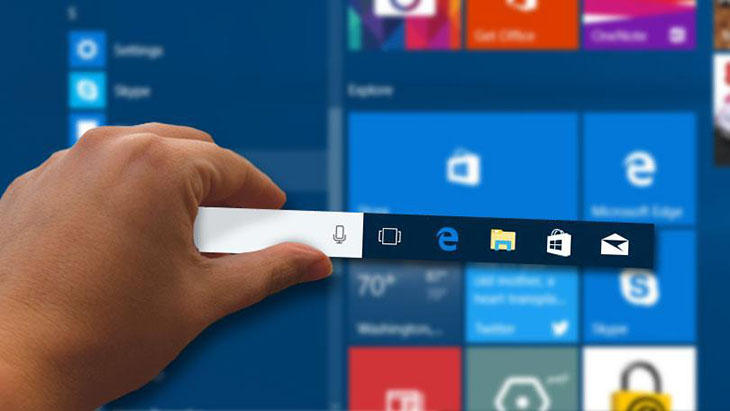Kiểm tra và thay đổi độ phân giải màn hình là một trong những thủ thuật cơ bản khi sử dụng máy tính giúp tối ưu hóa hiển thị theo nhu cầu của bạn. Tuy nhiên không phải ai cũng thao tác được dễ dàng và chính xác. Dưới đây là cách kiểm tra và thay đổi độ phân giải màn hình Windows đơn giản nhất.
Kiểm tra độ phân giải màn hình Windows
Để màn hình được hiển thị rõ nét và đẹp nhất, bạn phải biết được độ phân giải tự nhiên của màn hình máy tính Windows. Để xem độ phân giải tự nhiên của máy, theo dõi các bước sau:
Bước 1: Nhấn chuột phải vào màn hình > Chọn Display settings.
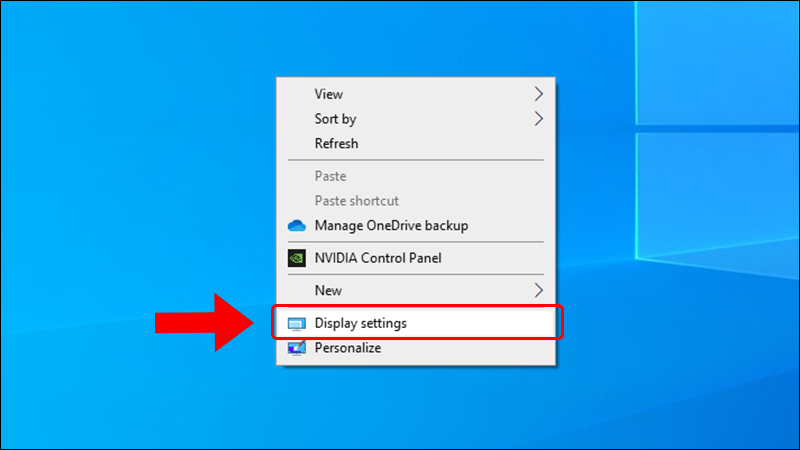
Bước 2: Trong mục Display, cuộn chuột xuống phần Multiple Display > Chọn Advanced Display Settings.
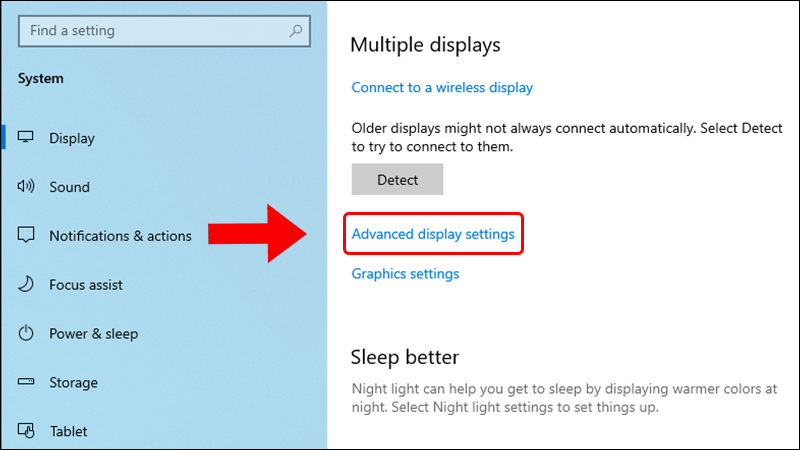
Các thông số về màn hình của bạn sẽ được hiển thị ở phần Display Information.
Active signal resolution chính là độ phân giải tự nhiên của máy bạn.
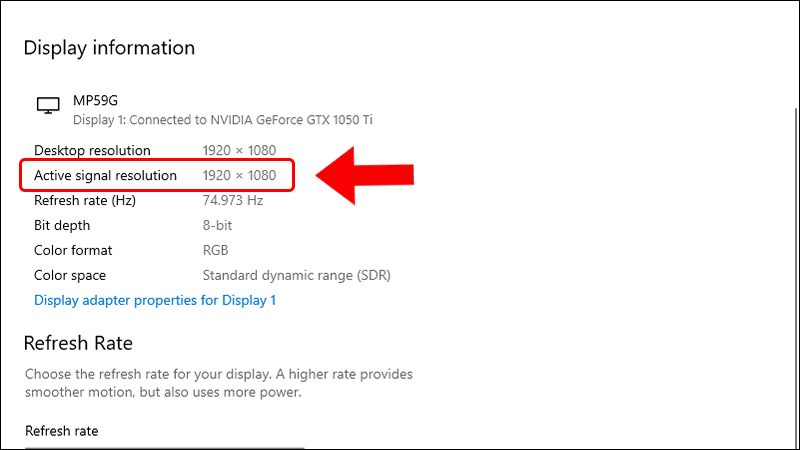
Thay đổi độ phân giải màn hình Windows
Bước 1: Nhấn chuột phải vào màn hình > Chọn Display settings.
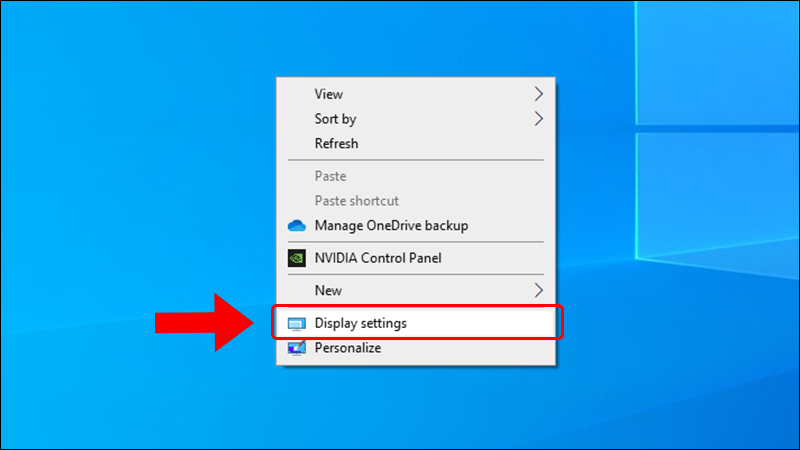
Bước 2: Trong mục Display, chọn vào ô Display resolution.
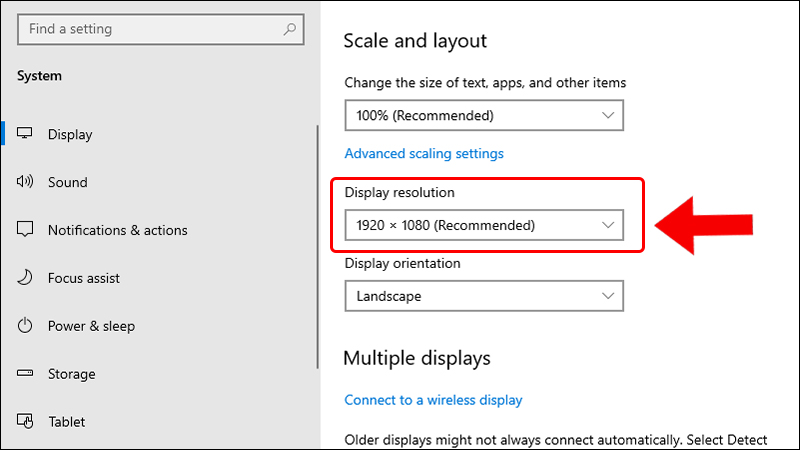
Bước 3: Chọn độ phân giải muốn thay đổi.
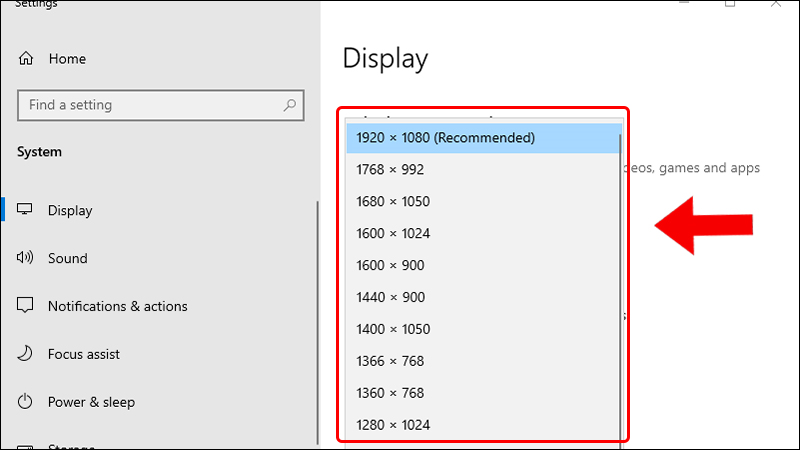
Sau khi thay đổi độ phân giải, nhấn Keep changes để thực hiện thay đổi.
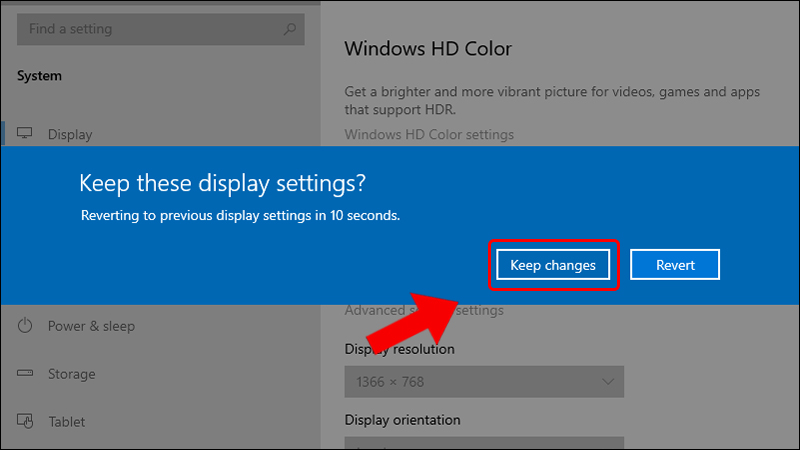
Như vậy, bạn đã hoàn toàn có khả năng điều chỉnh độ phân giải của màn hình máy tính mình chỉ bằng một vài bước thao tác đơn giản. Hy vọng rằng các bạn sẽ đạt được thành công trong việc này!